在日常的工作和学习中,我们经常会遇到需要将多个 PDF 文件合并为一个文件的情况。例如,需要将多个部门的报告合并成一个总报告,或者将多个章节的文档合并成一个完整的书籍。这时候,使用 PDF 文件合并工具就可以大大提高工作效率,减少不必要的麻烦。下面小编就给大家介绍几款本人亲自实测好用且免费PDF合并工具。
-
懒人办公官网

懒人办公官网,提供多种PDF处理功能,包括PDF合并、拆分、加水印、裁剪、转换等30多种PDF文件处理功能。
优点:
功能齐全,操作简单,完全免费。
处理速度极快,转换精准不乱码。
支持直接在线使用。
操作方法:
1. 访问 懒人办公官网。
2. 点击“PDF工具”中的“PDF合并”,上传要合并的PDF文件。
3. 调整文件顺序(如需要)。
4. 点击“开始合并”按钮。
5. 下载合并后的PDF文件。
2. PDFsam Basic

编辑搜图
PDFsam Basic 是一款开源桌面应用程序,专注于PDF文件的合并、拆分和旋转。
优点:
完全免费且开源。
支持批量处理。
不需要互联网连接。
操作方法:
1. 下载并安装 [PDFsam Basic]。
2. 启动程序,选择“合并”功能。
3. 拖放或添加要合并的PDF文件。
4. 调整文件顺序(如需要)。
5. 点击“运行”按钮,保存合并后的文件。
3. ILovePDF

编辑搜图
ILovePDF 是一个功能丰富的在线PDF工具,提供合并、分割、压缩等多种功能。
优点:
操作简单,支持多种语言。
提供多种PDF处理功能。
可以直接从Google Drive或Dropbox导入文件。
操作方法:
1. 访问 [ILovePDF官网]。
2. 点击“选择PDF文件”上传文件。
3. 调整文件顺序(如需要)。
4. 点击“合并PDF”按钮。
5. 下载合并后的文件。
4. Sejda PDF

编辑搜图
Sejda PDF 是一个在线PDF处理工具,提供合并、编辑、转换等功能。
优点:
界面简洁,易于使用。
支持文件大小较大的PDF文件。
提供桌面版和在线版。
操作方法:
1. 访问 [Sejda PDF官网]。
2. 点击“上传PDF文件”上传文件。
3. 调整文件顺序(如需要)。
4. 点击“合并PDF”按钮。
5. 下载合并后的文件。
5 Adobe Acrobat Online
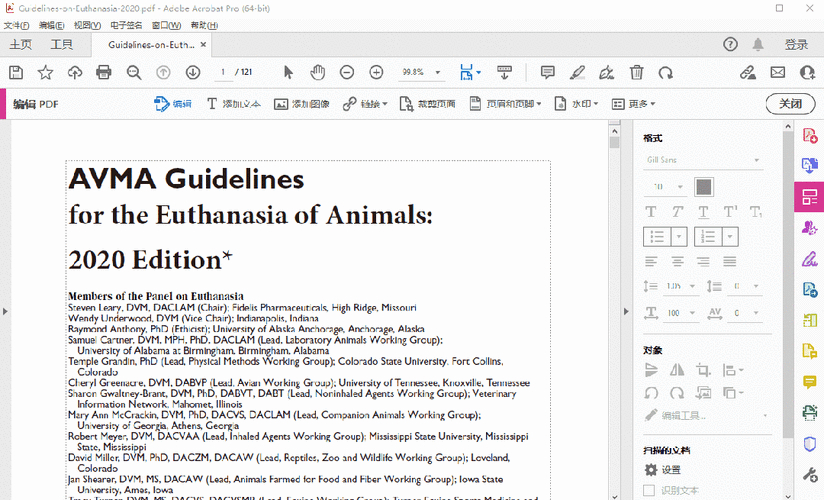
编辑搜图
Adobe 提供的在线PDF合并工具,虽然有付费版本,但也提供免费的基本功能。
优点:
知名品牌,可靠性高。
操作简单,界面直观。
支持多种PDF处理功能。
操作方法:
1.访问 [Adobe Acrobat Online]
2. 点击“选择文件”上传要合并的PDF文件。
3. 调整文件顺序(如需要)。
4. 点击“合并”按钮。
5. 下载合并后的文件。
希望这些工具能帮助大家顺利合并PDF文件!如果有其他问题,欢迎随时询问。























 4824
4824

 被折叠的 条评论
为什么被折叠?
被折叠的 条评论
为什么被折叠?








